萬盛學電腦網 >> 電腦入門 >> Word實現精確定位批量套印的技巧
Word實現精確定位批量套印的技巧
我是一名稅收工作者,最近局裡需要發布征管資料,請問董師傅:怎麼才能按附件中的格式在WORD文檔中設計成封面(如圖1),然後打印時只打印橫線上的內容。還有就是,能否批量導入橫線上的內容?在此先謝謝了!

董師傅:你只需要跟著董師傅做以下幾個步驟,就可以輕松實現精確定位填寫、套印,而且做到只打印橫線上內容而不打印原封面上的文字和橫線。
先將你附的圖(如“D:\封面.JPG”)用畫圖程序調整到和封面一樣大小。然後打開Word 2010,切換到“頁面布局”選項卡,點擊“紙張大小”選擇與封面相同的尺寸(例如A4)。再單擊“頁面顏色”選擇“填充效果”。在新窗口中切換到“圖片”選項卡,單擊“選擇圖片”按鈕(圖2),插入“D:\封面.JPG”圖片。之後拖動Word窗口右下角的顯示比例滑塊調整到頁面剛好完整顯示整張封面(可單擊左邊的比例數值精確調整)。
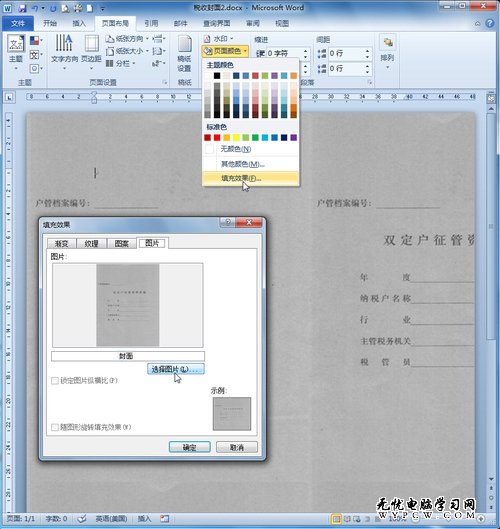
接下來是插入文本框進行填寫。切換到“插入”選項卡,單擊“文本框”選擇“繪制文本框”,在“戶管檔案編號”後面的橫線上拖畫出一個文本框。在“格式”選項卡中設置為“無填充顏色”、“無邊框”,在文本框中輸入編號並設置合適的字體即可。然後把這個文本框復制粘貼到各條橫線上,適當調整長度,再輸入各項內容就行了(如圖3)。
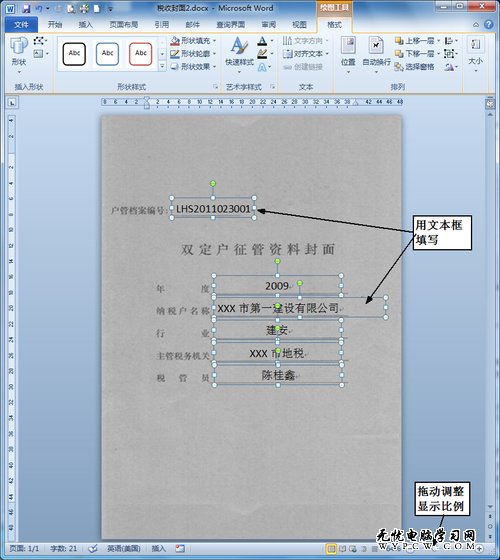
小提示 TIPS:如果打印時封面標題、橫線等沒有消失,可點擊“選項”,在彈出窗口左側選擇“顯示”,然後在右側“打印選項”下將“打印背景顏色和圖像”的鉤去掉即可。
第二個問題,需要用到 “郵件合並”功能。首先需要一個保存記錄的Excel表,而且其中第一行必需是各列的標題行,且有相應列與封面中的各項對應。
切換到“郵件合並”選項卡,單擊“選擇收件人”選擇“使用現有列表”,在彈出窗口中打開需要導入的Excel工作表(如D:\納稅人記錄表.xlsx)。刪除“戶管檔案編號”文本框中的文字,再單擊“插入合並域”後的下拉箭頭選擇“戶管檔案編號”,同樣逐一定位到各文本框中分別插入對應的合並域(圖4)。對於在所有封面中都一樣的項目(例如年度、主管稅務機關等),可以不插入域而直接填寫具體文字。

OK,現在點擊“預覽結果”就能看到第一條記錄的封面了。單擊“完成合並”選擇“打印文檔”即可直接打印出所有封面。若你想把批量生成的封面全部保存到文檔中再編輯,就單擊“完成合並”選擇“編輯單個文檔”,Word會新建一個文檔保存所有封面。



